怎么将文件设置为只读属性 如何批量将文件设置为只读属性
怎么将文件设置为只读属性,在日常的电脑使用中,我们经常需要对文件进行设置,以保护文件的安全性和完整性,其中将文件设置为只读属性是一种常见的操作。只读属性可以防止文件被意外修改或删除,起到了一定的保护作用。如何将文件设置为只读属性呢?一种简单的方法是通过文件属性进行设置,只需右键点击文件,选择属性选项,然后在属性窗口中勾选只读选项即可。如果需要批量设置文件为只读属性,也可以通过命令行或批处理脚本来实现。无论是单个文件还是批量文件设置,只读属性都能够有效地保护文件的安全,值得我们在日常使用中进行注意和运用。
具体步骤:
1.新建一个文件夹。

2.将需设为只读属性的所有文件全部移进该文件夹内。

3.选中该文件夹,右击鼠标。在弹出属性中选择【属性】。

4.勾选【只读】选项,点击【应用】。
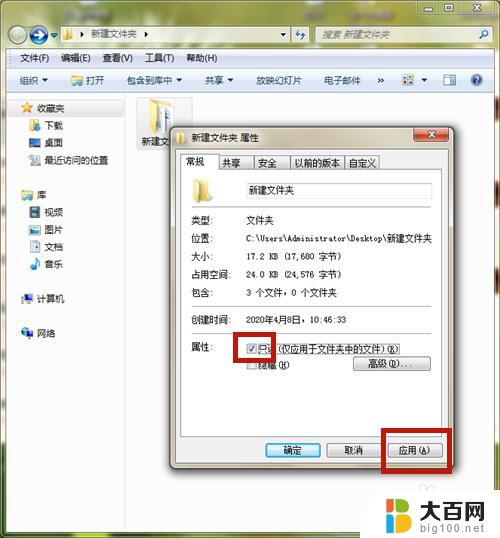
5.系统提出【确认属性更改】,单选第2项。点击【确定】。
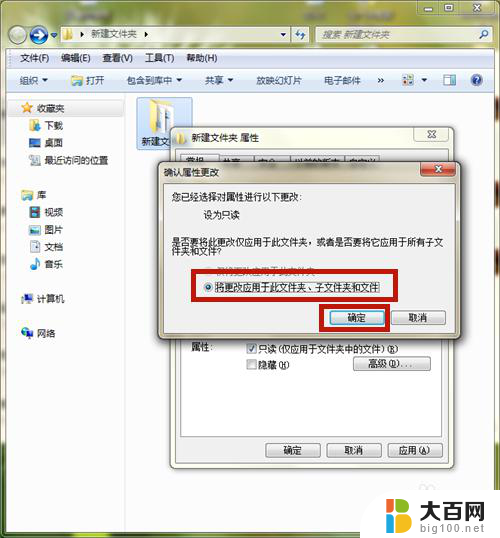
6.系统返回上级界面,点击【确定】。
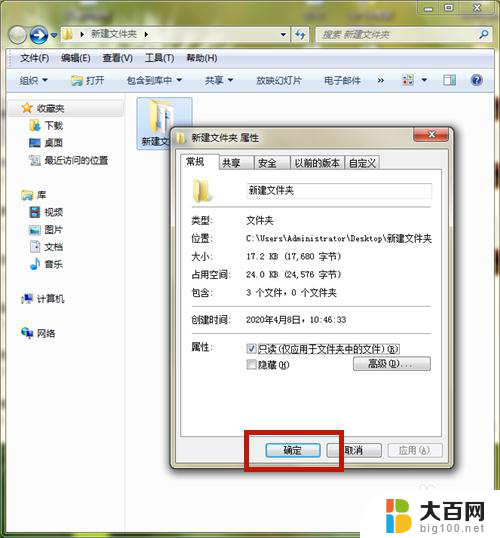
7.设置成功,该文件夹下的所有文件的属性都变为只读属性。打开其中一个,文件显示【只读】。
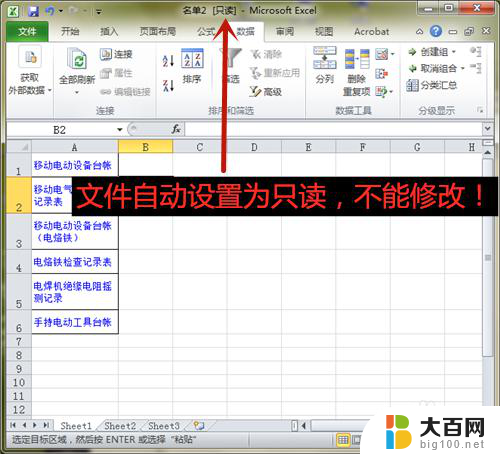
8.方法和总结:
1、新建一个文件夹。
2、将需设为只读属性的所有文件全部移进该文件夹内。
3、选中该文件夹,右击鼠标。在弹出属性中选择【属性】。
4、勾选【只读】选项,点击【应用】。
5、系统提出【确认属性更改】,单选第2项。点击【确定】。
6、点击【确定】按钮。
7、设置成功,该文件夹下的所有文件的属性都变为只读属性。
8、打开其中一个文件,验证设置是否成功。

以上就是关于如何将文件设置为只读属性的全部内容,如果您遇到相同的情况,可以按照以上方法解决。
怎么将文件设置为只读属性 如何批量将文件设置为只读属性相关教程
- 将文件设置为隐藏和只读属性怎么做 如何设置文件为隐藏文件
- wps怎么解除文档只读属性 wps文档的只读属性怎么解除
- 怎样修改只读文件属性 只读文件怎样才能进行修改
- 文件夹如何设置隐藏属性 如何隐藏文件夹属性
- word怎么保存只读文件 Word文档如何保存为只读文件
- wps文档如何设置为只读模式 wps文档如何设置为只读模式
- 为什么wps文件打开是只读 WPS文件只读打开
- 为什么下载的文件都是只读 怎样打开只读模式的文档
- 如何取消只读文件 文件如何取消只读状态
- 文件保存时显示只读文件怎么办 word文档只读提示
- 苹果进windows系统 Mac 双系统如何使用 Option 键切换
- win开机不显示桌面 电脑开机后黑屏无法显示桌面解决方法
- windows nginx自动启动 Windows环境下Nginx开机自启动实现方法
- winds自动更新关闭 笔记本电脑关闭自动更新方法
- 怎样把windows更新关闭 笔记本电脑如何关闭自动更新
- windows怎么把软件删干净 如何在笔记本上彻底删除软件
电脑教程推荐